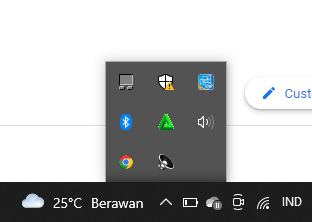Firewall McAfee hadir sebagai komponen bawaan dari beberapa program antivirus McAfee yaitu McAfee AntiVirus Plus 2012/11 dan McAfee Internet Security dll. Firewall adalah sistem keamanan yang melindungi komputer dari berbagai ancaman di jaringan internet. Jika kamu mengalami masalah dengan jaringan atau koneksi nirkabel, kamu mungkin berpikir untuk menonaktifkan firewall McAfee. Jadi, inilah panduan dukungan firewall McAfee gratis untuk kamu. Tutorial ini akan membantu kamu dengan mudah cara mematikan program firewall McAfee.
Petunjuk:
McAfee Antivirus Plus 2012/11 dan McAfee Internet Security
Tampilan visual pengguna untuk ketiga program antivirus ini cukup mirip. Jadi, kamu dapat dengan mudah mematikan firewall di salah satu dari tiga program yang kamu gunakan.
- Cari ikon M di desktop atau di system tray (salah satu fitur Windows yang diperkenalkan bersama Windows 95 berisi icon/miniatur program).
system tray - Klik dua kali ikon untuk membuka konsol antivirus McAfee. Layar yang akan terbuka sekarang dengan nama SecurityCenter, Internet Security, atau AntiVirus Plus 2012/11 tergantung pada jenis program McAfee yang kamu miliki.
- Pada layar beranda, kamu akan melihat status keamanan komputer kamu. Lihat opsi ketiga yaitu Firewall: On. Ini menunjukkan bahwa firewall dihidupkan. Klik tanda sudut di sebelah Firewall: On.
- Klik tautan Pengaturan di sisi kanan. Kamu akan melihat status firewall.
- Klik tombol Matikan. Saat dimintai konfirmasi dan tindakan untuk mengaktifkan kembali firewall, pilih jangka waktu dari panah tarik-turun. Kamu dapat memilih periode waktu apa pun dari opsi yang diberikan. Jika kamu ingin menonaktifkan firewall secara permanen, pilih Never lalu tekan tombol Turn off.
- Simpan perubahan dan keluar dari konsol McAfee.
McAfee Personal Firewall dan McAfee Personal Firewall Plus
- Cari ikon M di sistem tray.
- Klik kanan padanya, dan pilih Personal Firewall dari opsi drop-down.
- Dari Personal Firewall, arahkan mouse untuk memilih Disable. Atau, kamu dapat mengklik dua kali ikon M untuk membuka konsol McAfee Security Center. Saat berada di konsol, cari Personal Firewall atau Personal Firewall+ (tergantung versi kamu) di panel sebelah kiri dan klik. Kamu akan melihat status dan riwayat program firewall. Lihat di bagian atas di mana tertulis ‘Personal Firewall atau Personal Firewall Plus saat ini melindungi komputer kamu.
- Klik di sini jika kamu ingin menonaktifkan Personal Firewall Plus.
- Klik nonaktifkan, tautan yang digarisbawahi. Konfirmasikan tindakan jika diminta.
Di McAfee Personal Firewall Plus, kamu juga dapat mematikan firewall dengan cara lain.
- Klik dua kali ikon M untuk membuka konsol McAfee Security Center.
- Klik Internet dan Jaringan di panel sebelah kiri dan kemudian klik Konfigurasi.
- Klik perlindungan Firewall diaktifkan strip.
- Klik tombol Mati. Saat diminta, pilih periode waktu untuk menyalakan kembali firewall secara otomatis, lalu tekan tombol OK.
- Kamu dapat memilih Never dari panah drop-down jika kamu ingin mematikan firewall secara permanen.
Tips Tambahan:
Kamu harus mengaktifkan kembali firewall setelah masalah kamu teratasi. Firewall melindungi komputer kamu dari akses tidak sah dan peretas. Hubungi dukungan teknis McAfee atau layanan dukungan antivirus McAfee jika firewall tidak mati dan menyebabkan masalah lebih lanjut.